การลงข้อมูลในระบบ สินค้า สามารถทำได้ง่าย ตามรายละเอียดด้านล่างนี้
จากตัวอย่างเนื้อหาที่เราเตรียมไว้ จะเห็นว่า เนื้อหาที่ต้องลงข้อมูล ในส่วนระบบสินค้ามีดังนี้
ตามตัวอย่าง กำหนดให้ ในหมวดหมู่ สินค้า/Products ที่เราจะลงแบ่งออกเป็น 1หมวดหมู่ย่อย คือ
เครื่องประดับ เครื่องแต่งกาย
วิธีการลงข้อมูลในระบบสินค้า มีดังนี้
ไปที่เมนู ระบบสินค้า
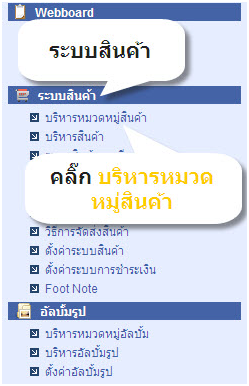
บริหารหมวดหมู่สินค้า
ตัวอย่างเราจะลองเพิ่มหมวดหมู่สินค้า
ไปที่ > บริหารหมวดหมู่สินค้า > ทำการเพิ่มหมวดหมู่สินค้า
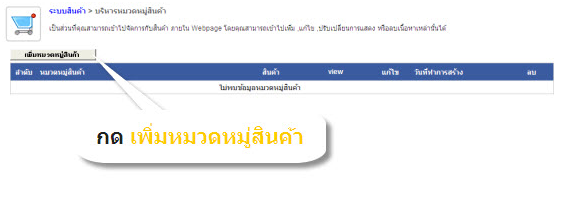
เมื่อคลิกมาจาก ปุ่ม เพิ่มสินค้า เพื่อทำการเพิ่มสินค้าลงในระบบ จะพบหน้าจอ ตามรูป
อธิบายส่วนที่ 1 ของระบบบริหารสินค้า

เมื่อทำการคลิกที่ เพิ่มหมวดหมู่สินค้า จะพบหน้าจอดังรูป ขอแบ่งอธิยายที่ละส่วนตามรายละเอียดด้านล่างนี้
อธิบายส่วนที่ 1

อธิบายส่วนที่ 2

อธิบายส่วนที่ 3

ตามรูปแบบการจัดรียงสินค้าที่เรา เลือก ระบบจะแสดงผลที่หน้าเว็บจริง ดังภาพ

เมื่อทำการเพิ่มหมวดหมู่เรียบร้อยครบทุกหมวดหมู่แล้ว ขั้นตอนต่อไปก็สามารถเพิ่มสินค้าลงระบบได้ทันที
โดยไปที่เมนู บริหารสินค้า หรือ คลิกตามตัวอย่างในรูป ระบบจะเปลี่ยนหน้าจอไปที่หน้าบริหารสินค้า

บริหารสินค้าไปที่เมนูระบบสินค้า >บริหารสินค้า

เมื่อทำการคลิกบริหารสินค้า จะพบหน้าจอดังรูป

เนื่องจากระบบบริหารสินค้า มีรายละเอียดค่อนข้างมาก จึงขอแยกอธิบายทีละส่วนพร้อม ยกตัวอย่างประกอบ
เมื่อคลิกมาจาก ปุ่ม เพิ่มสินค้า เพื่อทำการเพิ่มสินค้าลงในระบบ จะพบหน้าจอ ตามรูป
อธิบายส่วนที่ 1 ของระบบบริหารสินค้า


อธิบายส่วนที่ 2 ของระบบบริหารสินค้า ส่วนนี้ใส่รายละเอียดเพื่อเป็นการโฆษณานำเสนอสินค้าตัวนั้นๆ

อธิบายส่วนที่ 3 ของระบบบริหารสินค้า เป็นส่วนสำหรับการอัพภาพเพิ่มเติมของสินค้าแต่ละชิ้น

เมื่อทำการกรอกรายละเอียดทั้งสามส่วนของ ระบบบริหารสินค้าเรียบร้อย ให้ทำการคลิกที่ปุ่มบันทึกเนื้อหา
เพื่อบันทึกสินค้าเข้าสู่ระบบเมื่อลงสินค้าครบตามที่ต้องการ หน้าจอระบบจะแสดงรายละเอียดตามรูป

ปรับแต่งระบบการชำระเงิน
เมื่อทำการเพิ่มสินค้าลงจนครบทุกชิ้นแล้ว ต่อไปเราจะไปที่ ระบบ ปรับแต่งระบบการชำระเงิน
เพื่อกรอกรายละเอียดสำหรับแจ้งวิธีการชำระเงิน กำหนดสกุลเงินหลักของเว็บไซต์ กำหนดวิธีการชำระเงินของเว็บไซต์เรา และตั้งค่าต่างๆเกี่ยวกับการชำระเงิน
วิธีการคือ ไปที่ระบบสินค้า >ตั้งค่าระบบการชำระเงิน

จะพบหน้าจอตามภาพ ซึ่งเราจะทำการอธิบายทีละส่วน ตามรายละเอียดด้านล่างนี้




ตัวอย่างเมื่อไปแสดงที่หน้าเว็บไซต์จริง

ปรับแต่งระบบสินค้า
ขั้นตอนต่อ ไปหลังจากที่ ปรับแต่งการชำระเงินเรียบร้อยแล้ว จะขอข้ามในส่วนของระบบรายงานไปก่อนเนื่องจาก ในตัวอย่างเน้นการทำเว็บไซต์ให้เรียบร้อย สวยงาม ใช้งานได้ และเราจะกลับมาอธิบายในส่วนของระบบรายงาน ในภายหลังอีกครั้ง เราเลือกทำการปรับแต่งรูปแบบความสวยงามของระบบสินค้า ได้ที่ เมนูปรับแต่งระบบสินค้า
วิธีการไปที่ เมนู ระบบสินค้า > ตั้งค่าระบบสินค้า

จะพบหน้าจอตามรูป สามารถเลือก เปิด/ปิดระบบสินค้าได้

ส่วนนี้ใช้กำหนดค่าของเมนูสินค้า สามารถเลือกเปิด/ปิด เมนูสินค้าได้ตามต้องการ
และสามารถกำหนดพื้นหลังของเมนูระบบสินค้าได้

ส่วนนี้ใช้สำหรับ กรอก อีเมลล์ ที่ต้องการรับ ออเดอร์ เมื่อมีลูกค้าสั่งซื้อสินค้าผ่านหน้าเว็บไซต์

ปรับแต่งความสวยงามของหน้าสินค้าได้ที่นี่

นอกจากปรับแต่งค่าสีต่างๆได้แล้ว ระบบยังสามารถทำให้เราเลือก ปุ่ม และสีของ Header สำหรับ Step การสั่งซื้อสินค้า ที่ใช้ในระบบสินค้าได้อีกด้วย




ตัวอย่างเมื่อโชว์ที่หน้าเว็บไซต์จริง

Foot Note
ระบบต่อไปเกี่ยวกับระบบสินค้าที่เราจะแนะนำคือ ระบบ Foot Note จะเป็นระบบ
เรา สามารถใส่ คำอธิบาย ที่ต้องการให้โชว์ที่สินค้าทุกชิ้น หรือหมายเหตุเกี่ยวกับสินค้าที่ต้องการให้แสดงผล ได้ที่หน้าเว็บใต้สินค้าแต่ละชิ้น
วิธีการคือ ไปที่เมนูระบบสินค้า > Foot Note

ใส่รายละเอียดคำอธิบายสินค้า (Foot Note) ได้ตามหน้าจอการแสดงผลนี้

วิธีการจัดส่งสินค้า
เมื่อทำการกรอกรายละเอียดสินค้าครบเรียบร้อย พร้อมกับทำการปรับแต่งการแสดงผลสินค้าแล้ว
อีกส่วนหนึ่งที่สำคัญเลย สำหรับการขายสินค้า คือ การจัดส่งสินค้า ระบบ MakewebEasy.com ได้มีฟังก์ชั่นให้สามารถทำการกำหนด วิธีการจัดส่งสินค้าได้ตามนี้
ไปที่บริหารเว็บไซต์ > ระบบสินค้า >วิธีการจัดส่งสินค้า

สามารถ ทำการกรอกรายละเอียด ค่าใช้จ่ายในการจัดส่งสินค้า ได้ตามต้องการ และเลือกเปิด /ปิด วิธีการจัดส่ง ประเภทที่ไม่ต้องการได้อีกด้วย

ตัวอย่างการแสดงผลที่หน้าเว็บไซต์จริง ระบบวิธีการจัดส่งสินค้า
ระบบลูกเล่นอื่นๆ ของระบบสินค้า
นอกเหนือจากระบบ การลงข้อมูลสินค้า แบบปกติ แล้ว ระบบของทาง MakewebEasy.com ยังมีระบบลูกเล่น สำหรับสินค้า เพื่อดึงดูดความสนใจของลูกค้าผู้เข้าชมเว็บไซต์
ระบบที่แนะนำคือ ระบบสินค้าขายดี และระบบสินค้ามาใหม่ สองระบบนี้ลักษณะการใช้งานคล้ายกัน คือเมื่อเราทำการเลือกมาโชว์ที่หน้าเว็บแล้ว สินค้าจะวิ่งเลื่อนๆไป ทางซ้าย หรือขวา ได้ตามที่เรากำหนด
เพิ่มสินค้าที่ต้องการลงระบบ > ไปที่ปรับแต่งระบบสินค้า เพื่อทำการเลือกรูปแบบการวิ่ง และความเร็วในการวิ่ง
ระบบสินค้ามาใหม่
วิธีการเลือกระบบสินค้ามาใหม่ มาใช้งาน ไปที่ ระบบสินค้า >ระบบสินค้าใหม่

หน้าจอดังรูปจะปรากฏขึ้น เพิ่มสินค้าที่ต้องการลงระบบ > ไปที่ปรับแต่งระบบสินค้า เพื่อทำการเลือกรูปแบบการวิ่ง และความเร็วในการวิ่ง
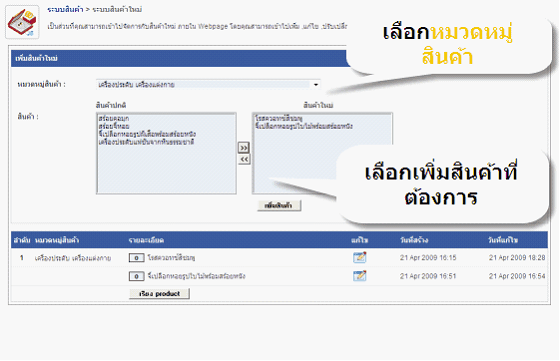
ระบบสินค้าขายดี
วิธีการเลือกระบบสินค้ามาใหม่ มาใช้งาน ไปที่ ระบบสินค้า >ระบบสินค้าขายดี

หน้าจอดังรูปจะปรากฏขึ้น เพิ่มสินค้าที่ต้องการลงระบบ > ไปที่ปรับแต่งระบบสินค้า เพื่อทำการเลือกรูปแบบการวิ่ง และความเร็วในการวิ่ง
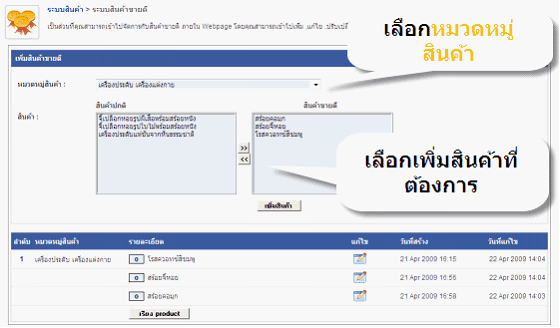
เราสามารถเลือก สินค้าจากระบบสินค้ามาใหม่ และสินค้าขายดีมาที่หน้าเว็บได้โดย ไปที่ปรับแต่งหน้าแรก >เลือกประเภทเนื้อหาเป็นสินค้ามาใหม่/สินค้าขายดี
ตัวอย่างการแสดงผลที่หน้าเว็บ ของสินค้ามาใหม่/สินค้าขายดี
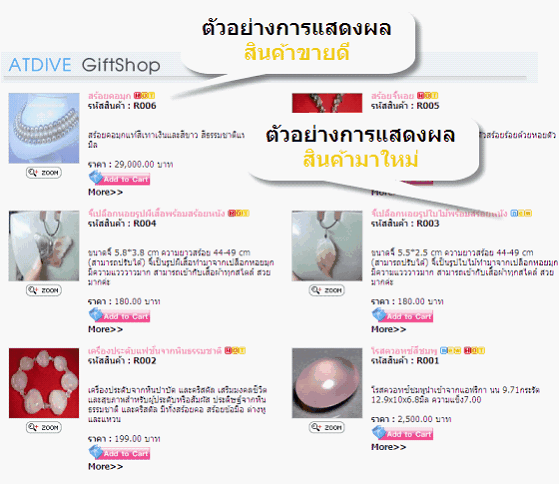
ระบบแจ้งชำระค่าบริการออนไลน์
ระบบของ MakewebEasy.com มีฟังก์ชั่นในส่วนของการชระค่าบริการออนไลน์ให้ลุกค้าได้เลือกมาใช้งาน เพื่อเป็นช่องทางให้ ลูกค้าผู้เข้าชมเว็บไซต์สามารถ แจ้งยืนยันการชำระเงินผ่านระบบนี้ ให้เจ้าของเว็บไซต์ได้ทราบเมื่อมีการสั่งซื้อสินค้าได้ทันที
วิธีการเลือกมาใช้งาน >ไปที่ระบบสินค้า > ตั้งค่าระบบสินค้า > ตั้งค่าเมนูสินค้า คลิกที่เปิดเมื่อต้องการใช้งาน ดังภาพ
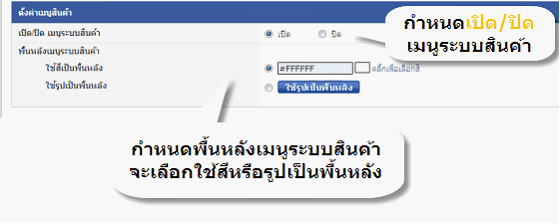
หน้าจอเมื่อแสดงผลที่หน้าเว็บไซต์จริง
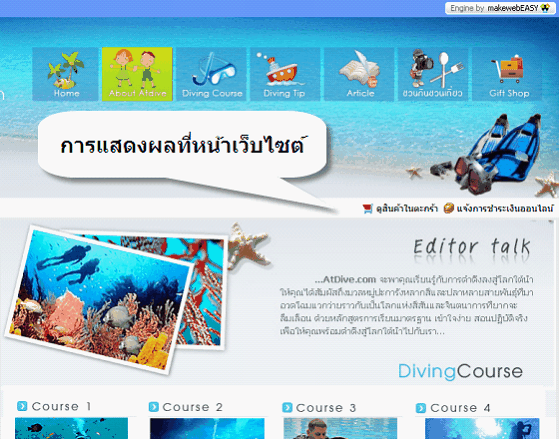
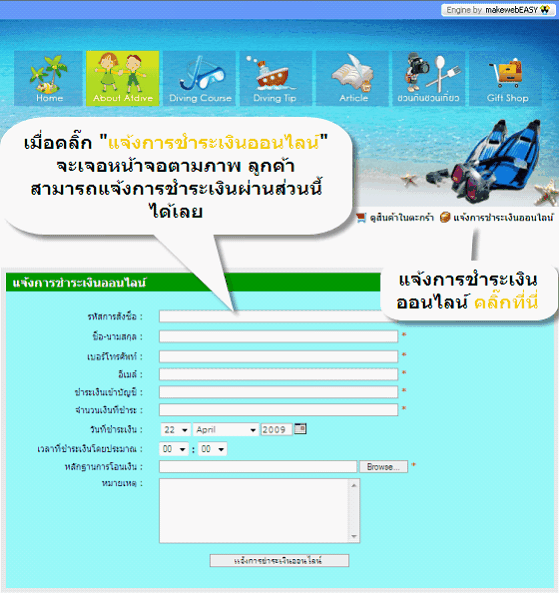
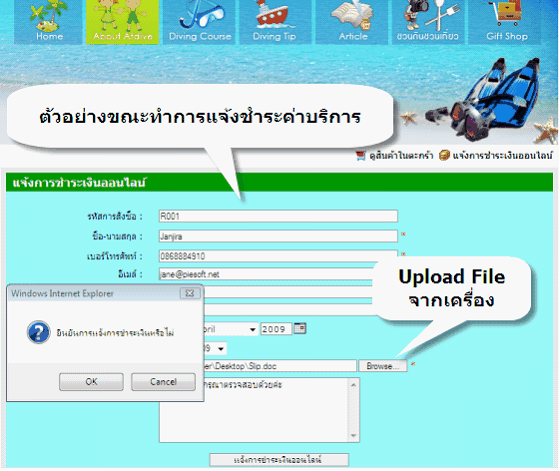
เมื่อมีลูกค้าทำการยืนยันการชำระค่าบริการ ผ่านส่วนนี้แล้ว เจ้าของเว็บไซต์สามารถ เช็ครายละเอียดของการยืนยันการชำระเงิน ได้ที่ รายงานการแจ้งชำระเงินออนไลน์
ไปที่ ระบบสินค้า > แจ้งการชำระเงิน

จะพบหน้าจอ ดังภาพ
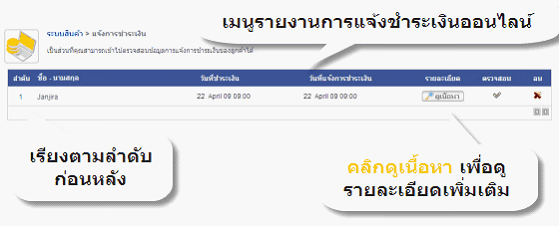
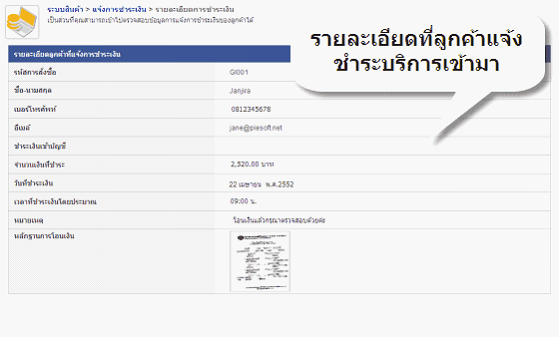
ระบบรายงาน
ระบบที่มีความสำคัญอีกระบบหนึ่งใน ระบบสินค้า คือ ระบบรายงาน สำหรับ ระบบของทาง MakewebEasy.com ได้มีระบบรายงานสำหรับระบบสินค้า เพื่ออำนวยความสะดวก สำหรับลูกค้าที่เป็นเจ้าของเว็บไซต์ ให้สามารถ ตรวจสอบ ออเดอร์ ยอดการสั่งซื้อ และรายละเอียดต่างๆได้
วิธีการใช้งานระบบรายงาน คือ ไปที่ระบบสินค้า > ระบบรายงาน จะพบหน้าจอตามภาพ
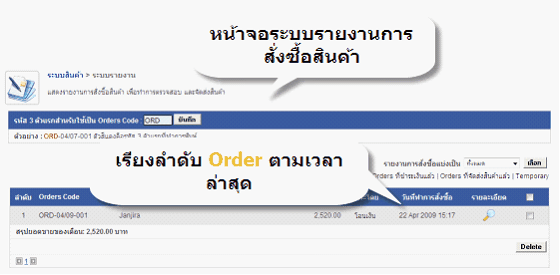
รายละเอียดของระบบสินค้าที่ได้อธิบายให้ทราบไปทั้งหมด จะช่วยให้ สามารถลงข้อมูลในส่วนของสินค้าได้อย่างละเอียดได้ และได้ครบตามความต้องการของผู้ใช้งาน
นอกจากระบบสินค้าแล้ว ฟังก์ชั่น อีก ฟังก์ชั่นหนึ่งซึ่งมีผลโดยตรง ต่อการแสดงผลของระบบสินค้า คือ การปรับแต่งขนาด Thumbnail ของสินค้า
ปรับแต่งขนาด Thumbnail
เป็นระบบอีกส่วนหนึ่งที่มีความสำคัญต่อระบบสินค้าเป็นอย่างมาก เพราะจะเป็นส่วนช่วยให้เราสามารถโชว์สินค้าของเราได้ในรูปแบบที่สวยงาม เหมาะสมกับตัวสินค้าที่เราต้องการขายและช่วยทำให้เว็บไซต์เราดูน่าสนใจยิ่งขึ้นอีกด้วย
วิธีการใช้งาน บริหารเว็บไซต์ >ปรับแต่งขนาด Thumbnail เลือกหมวดหมู่ที่ต้องการเปลี่ยน Thumbnail จากตัวอย่างเลือก Thumbnail ของระบบสินค้าเป็น 100 x 100 พิกเซล
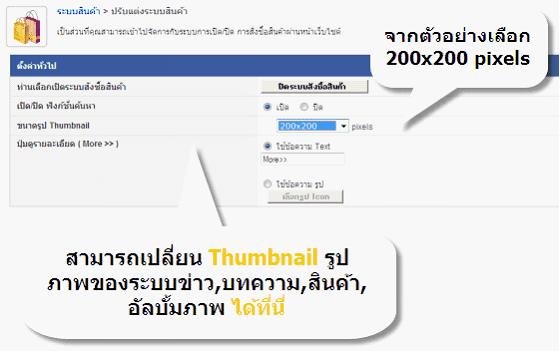
ตัวอย่างการแสดงผลที่หน้าเว็บไซต์
